Screamer Radio est un lecteur radio qui permet d’écouter des centaines radios web. Il offre la possibilité d’enregistrer des chansons avec le nom de l’artiste au format MP3. Un menu Prédéf propose de trier les radios par genre, par langage, par réseau ou par pays. Il existe une version portable de Screamer Radio
Vous pouvez télécharger la dernière version du logiciel, en cliquant sur ce lien : Télécharger Screamer Radio
Pour ce tutoriel, nous allons utiliser la version portable de Screamer.
Pour utiliser le logiciel, vous devez cliquer sur screamer.exe, l’autre fichier important est presets.xml.gz, c’est celui-ci qui contient tous les paramétrages des radios (nous verrons comment ajouter et/ou modifier de nouvelles radios dans le fichier au format xml).
L’interface est assez intuitive, la première chose à faire est de mettre le logiciel en Français, ou dans votre langue d’origine. Pour cela aller dans Param. → Langues → French
Ensuite nous allons effectuer quelques réglages sur le logiciel, allez dans Param. → Préférences
Onglet General
J’ai coché l’option Adjust by volume.
Onglet Recording
Ensuite dans l’onglet Recording, j’ai choisi un nouvel emplacement (D:\temp) pour enregistrer les radios.
Par précaution vérifier si il y a un nouveau fichier de radio, pour cela allez dans Fichier → Mettre à jour les prédéfinis maintenant
Passons maintenant aux choses sérieuses. Voyons comment écouter une radio, la liste des radios disponibles se trouvent dans Prédéf.
Nous allons prendre un exemple (car vous verrez que la liste des radios est impressionnante), Nous voulons écouter Cherie FM.
Les radios sont classées par genre, par langue (incomplet), par réseau (???), par pays (il me semble que c’est le plus pratique).
Pour trouver Cherie FM je vais donc dans Prédéf. → By Region → Europe, A-J → France → France, C → Cherie FM
Au bout de quelques secondes, la radio démarre.
- 1: Nom de la radio et le lien vers son site
- 2: Lorsque est possible (en fonction des radios) affichage du titre diffusé
Comme ici sur la radio Maxi 80, vous voyez que l’artiste est Axel Bauer et le titre en cours est Cargo.
- 3: Réglage du volume
- 4: Boutons de lecture, enregistrement, pause, …
- 5: Balance (dépend du volume), attention à ne pas trop saturer l’écoute en mettant le volume au maximum.
- 6: type d’action en cours Lecture, Enregistrement, Attente, Connexion, …
- 7: Adresse du flux de diffusion de la radio
Si une radio vous plait, vous pouvez la mettre en favoris, question de ne pas chercher pendant plusieurs minutes. Pour cela vous devez écouter la radio que vous voulez mettre en favoris.
Ensuite allez dans Favoris → Ajouter aux favoris
Choisissez un nom puis cliquer sur OK. D’un seul clic vous accéder maintenant à votre radio.
Maintenant, une des fonctionnalités intéressante de ce logiciel c’est la possibilité d’enregistrer le titre qui passe à la radio, rien d’extraordinaire jusque là, mais même si le titre est déjà commencer le logiciel va vous l’enregistrer en entier (il faut se trouver vers le milieu de la chanson quand même et cela dépend aussi de la radio).
Pour enregistrer une chanson sur une radio, il suffit de cliquer sur le bouton Enr.
Comme vous pouvez le voir le bouton passe en mode enregistrement !ENR, et vous pouvez apercevoir le statut en bas à gauche Enregistrement.
Ce mode est encore perfectible, effectivement il existe quelques bugs et incompatibilité avec certaines radios, si le titre de la chanson ne change pas alors que vous écouter la chanson suivante vous allez enregistrer les 2 si vous appuyer sur le bouton enregistrement. Une parade existe, il suffit de stopper la radio et de la relancer pour enregistrer juste le titre en cours.
A la fin de la chanson il peut être difficile de ne pas avoir la transition avec l’autre chanson, il vous faudra alors couper une partie de celle-ci, vous pouvez alors utiliser l’utilitaire mp3DirectCut par exemple.
Voyons maintenant une manipulation avancée sur ce logiciel l’ajout ou la modification de radio.
Vous verrez souvent ce message, cela veut dire que le flux de la radio a changé ou n’existe plus, maintenant comment faire pour le trouver ? Ce n’est pas toujours possible.
Tous les flux des radios sont dans un fichier compressé : presets.xml.gz, si vous l’ouvrer vous verrez un fichier xml (presets.xml) qui contient l’adresse de tous les flux.
Voici un exemple :
- 1 : Permet de classer les radios, ici par Genre, dans le Menu 50s, 60s, 70s and 80s, qui se traduit par ceci dans screamer
- 2: Nom de la radio qui s’affiche dans Screamer.
- 3: Site internet de la Radio
- 4: le plus important ET le plus délicat à trouver le flux audio de la radio pour la diffusion en streaming.
Si vous avez une radio qui ne fonctionne pas, pour trouver le nouveau flux plusieurs possibilités :
- Google est votre ami avec ces mots clé (nom de la radio) + flux audio
- il existe plusieurs sites qui référence les flux audio comme RWLE , LinuxPedia
Voyons ensemble un exemple concret, prenons la radio FMC Radio.
Si vous essayez de vous connecter, vous aurez un message d’erreur. Je vais utiliser le site RWLE pour trouver le flux audio, je me rends sur le site et récupère le flux qui correspond.
Je fais un copier-coller du dernier lien, haut-débit. Avant d’effectuer une modification dans le fichier, je vais tester la nouvelle adresse du flux audio.
Cliquer sur Fichier → Ouvrir une Url
L’adresse doit déjà être copié, cliquer sur OK.
La radio FMC Radio fonctionne de nouveau, notre lien est bon. Maintenant pour éviter de faire cette manipulation à chaque fois nous allons modifier directement le fichier presets.xml.
Décompresser l’archive presets.xml.gz puis éditer le fichier presets.xml à l’aide d’un éditeur HTML, comme Dreamweaver par exemple.
Dans Dreamweaver → Edition → Rechercher et Remplacer → taper FMC Radio → Rechercher Suivant
Voici à quoi ressemble le fichier original qui ne fonctionne pas (Adresse du flux audio par défaut dans screamer)
Nous allons le modifier de cette façon :
J’ai juste modifié l’adresse source (flux audio). Ensuite remplacer le fichier presets.xml dans l’archive presets.xml.gz et relancer Screamer, votre modification est bien prise en compte.
Maintenant nous allons ajouter une nouvelle radio, étant situé dans le Limousin je vais rajouter la radio Forum FM.
Je récupère l’adresse du flux sur le site RWLE.
Adresse du flux FORUM : http://broadcast.infomaniak.ch/start-forum-high.mp3.asx
Dans le fichier presets.xml, je rajoute la radio dans la section : <Group title= »France, F » comment= » »>
Voici le code :
Voyons ce que ça donne dans Screamer.
La radio Forum FM a bien été rajouté.
Voici quelques explications sur ce logiciel très pratique pour l’écoute des radios et un peu moins pour l’enregistrement.
Liste des modifications du fichier presets.xml.gz :
- Modification du flux audio pour FMC RADIO
- Modification du flux audio pour toutes les radios FRANCE BLEU
- Modification du flux audio pour FRANCE CULTURE
- Modification du flux audio pour FRANCE INFO
- Modification du flux audio pour FRANCE INTER
- Modification du flux audio pour FRANCE MUSIQUE
- Modification du flux audio pour LE MOUV’
- Ajout de la radio FORUM FM
- Ajout de la radio FIP
- Ajout de la radio FRANCE BLEU LA ROCHELLE
- Ajout de la radio FRANCE BLEU MAINE
- Ajout de la radio FRANCE BLEU LIMOUSIN
- Ajout de la radio 1.FM (70s et 80s)
Vous pouvez télécharger le fichier radio modifié pour la France en cliquant-ici
That’s All.
 Quick-Tutoriel.com Network & System Admin.
Quick-Tutoriel.com Network & System Admin.



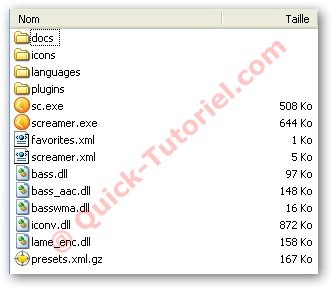




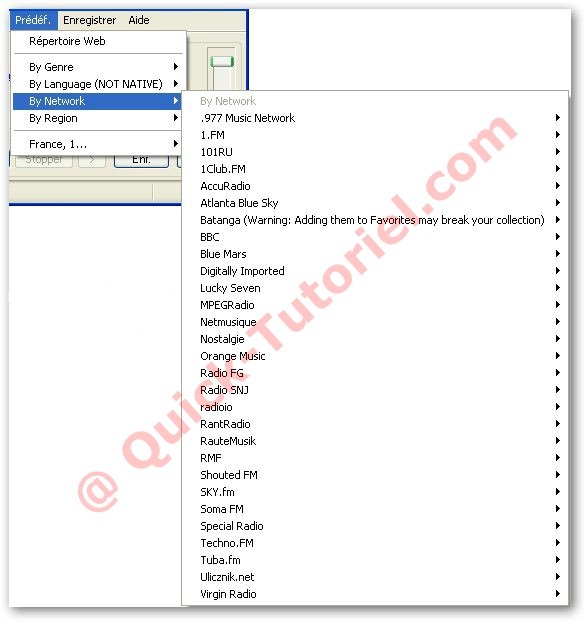


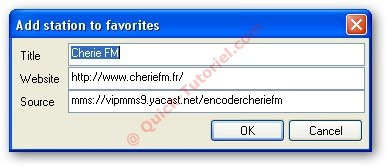



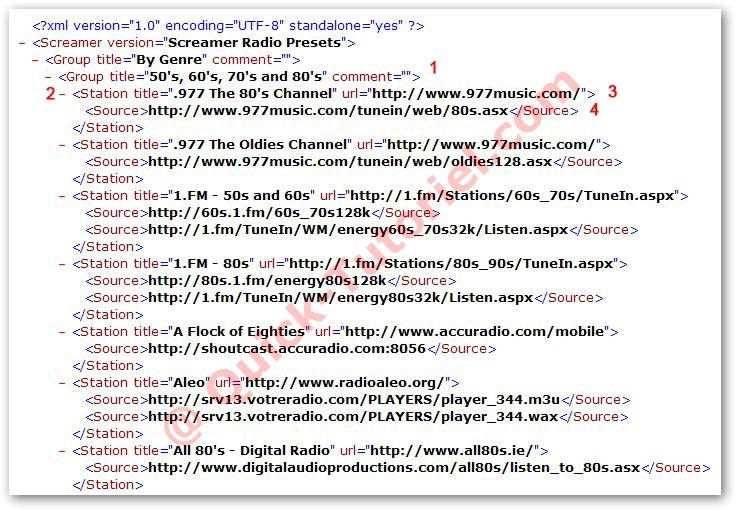
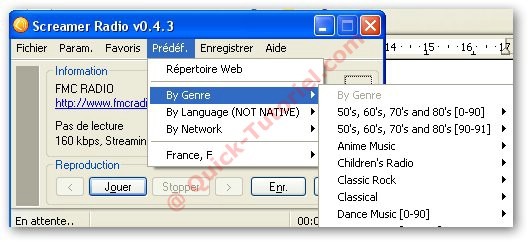












Mon site http://www.titreradio.com permet d’écouter beaucoup de radio sans rien installer.
merci pour les renseignements. cela m’a aidé
Le projet Open Source streamripper est bien plus fiable qu’une application sortie du chapeau.